آموزش تصویری طراحی کارت ویزیت در کورل دراو
طراحی کارت ویزیت در کورل یکی از لذت بخش ترین مهارت هایی است که به سادگی می توانید آن را فرا بگیرید و کسب درآمد کنید.
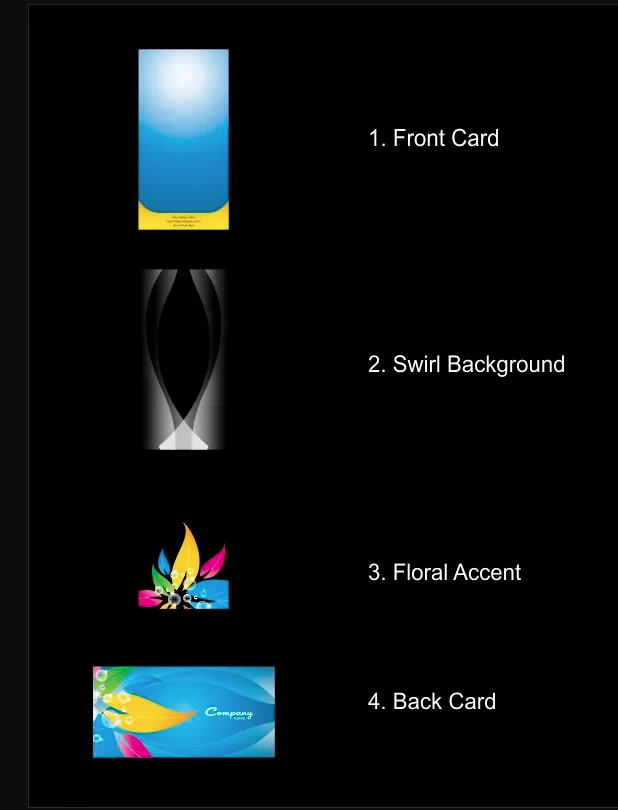
برای سفارش آنلاین طراحی گرافیکی کافیست در سایت ثبت نام نموده و سفارش آنلاین طراحی گرافیکی ثبت نمائید تا بلافاصله فاکتور دریافت نمائید و سپس تصمیم گیری فرمائید.
طراحی کارت ویزیت در کورل را می توانید به سادگی یاد بگیرید. اگر به دنبال یک کار پاره وقت هستید یا به دورکاری علاقه دارید، می توانید طراحی کارت ویزیت را امتحان کنید. بازار کار طراح کارت ویزیت رونق بسیاری دارد. زیرا تمامی مشاغل اعم از کسب و کارهای کوچک و بزرگ برای معرفی برند یا فعالیت خود و حفظ ارتباط با مشتری به کارت ویزیت نیاز دارند. با یادگیری مهارت طراحی کارت ویزیت در منزل می توانید از طریق فضای مجازی اقدام به پذیرش پروژه های کارفرمایان کرده و کسب درآمد کنید.
یکی از بهترین مجموعه هایی که با استخدام طراح کارت ویزیت غیر حضوری، امکان ورود به بازار کار را برای افراد علاقه مند به فریلنسری مهیا کرده، شرکت بازاریابی رایا مارکتینگ است. این شرکت امکان استخدام حضوری و غیر حضوری را در حوزه های سفارش تولید محتوا، طراحی لوگو، طراحی کارت ویزیت و غیره میسر کرده است.
آموزش گام به گام طراحی کارت ویزیت با corel draw
برای طراحی کارت ویزیت در کورل لازم است نرم افزار طراحی کارت ویزیت CorelDraw version 11 را روی سیستم خود نصب کنید. در این آموزش قصد داریم تمامی مراحل طراحی یک کارت ویزیت رنگی و جذاب را به شما آموزش دهیم. نمونه کارت ویزیت نهایی را در عکس زیر مشاهده می کنید.
طراحی کارت ویزیت در کورل| گام اول
اولین مرحله طراحی کارت ویزیت در کورل، ایجاد یک کاربرگ جدید است. ابتدا نرم افزار CorelDraw را باز کنید. سپس از منوی file یک کاربرگ جدید باز کرده و ابعاد آن را روی A4 تنظیم نمایید.
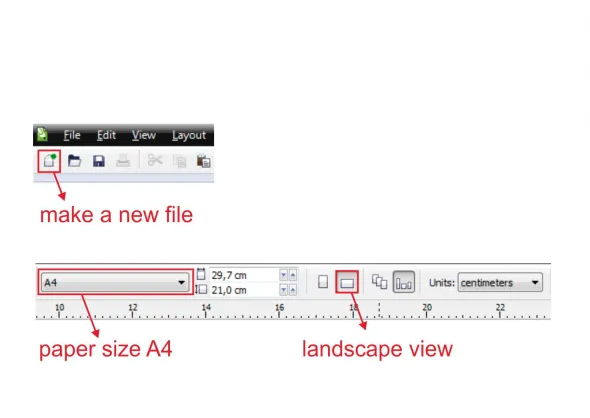
طراحی کارت ویزیت در کورل| گام دوم
در این مرحله باید روی کارت را طراحی کنیم. در نوار ابزار سمت چپ نرم افزار Rectangle Tool را انتخاب کنید. یک مستطیل با ابعاد 4.5*9 سانتی متر رسم کنید. این ابعاد اندازه های استاندارد یک کارت ویزیت هستند.
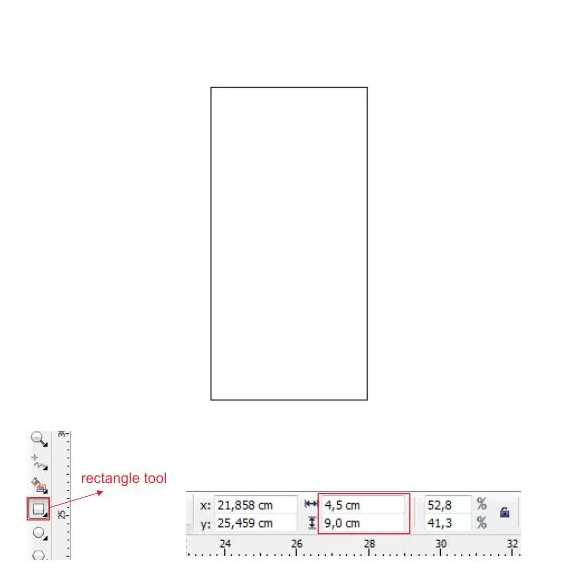
با استفاده از ابزار Bezier Tool یک کادر دیگر در پایین کادر اول مانند شکل زیر رسم کنید.
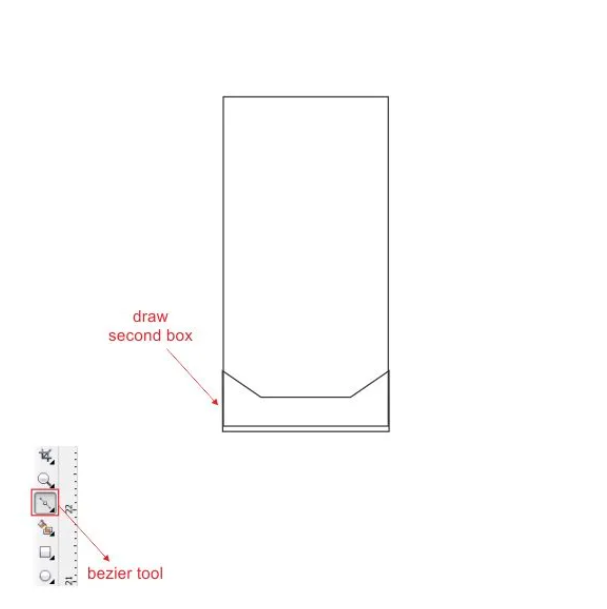
حال با استفاده از ابزار Shape Tool روی خطوط داخل شکل کلیک راست کرده و در گوشه نوار ابزار روی گزینه convert to curves tool کلیک کنید.
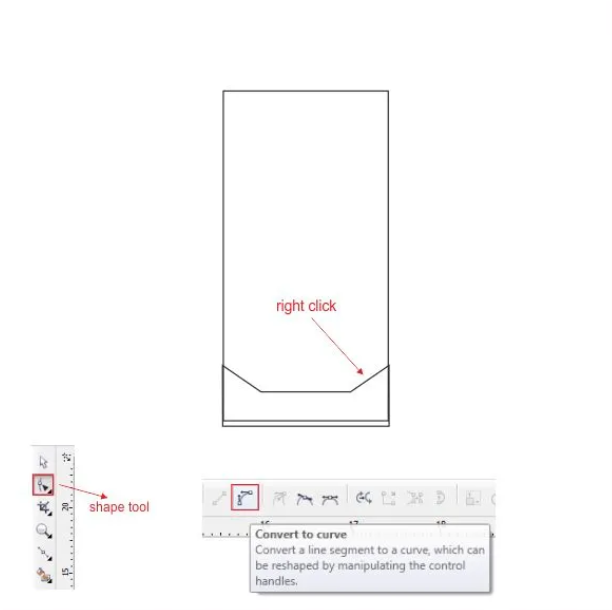
با انجام این کار فلش هایی را روی تصویر مشاهده می کنید که با تغییر آن ها می توانید خط را به منحنی تبدیل کرده و به آن فرم دهید.
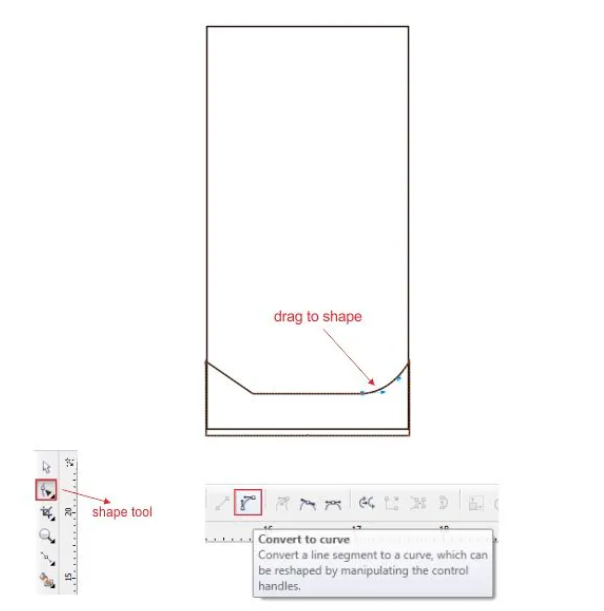
طراحی کارت ویزیت در کورل| گام سوم
گام بعدی طراحی کارت ویزیت در کورل، رنگ آمیزی کارت است. شکل را انتخاب کرده و روی گزینه Fountain Fill Tool در نوار ابزار بروید. Custom fill را روی ترکیب رنگ انتخاب کرده و نوع آن را روی Radial تنظیم کنید. با کلیک چپ روی کادر رنگی ظاهر شده می توانید رنگ را تغییر دهید. سمت چپ را با Darkest Blue، وسط را با Dark Blue و سمت راست را با سفید پر کنید. تنظیمات دیگر را مطابق با شکل انجام دهید.
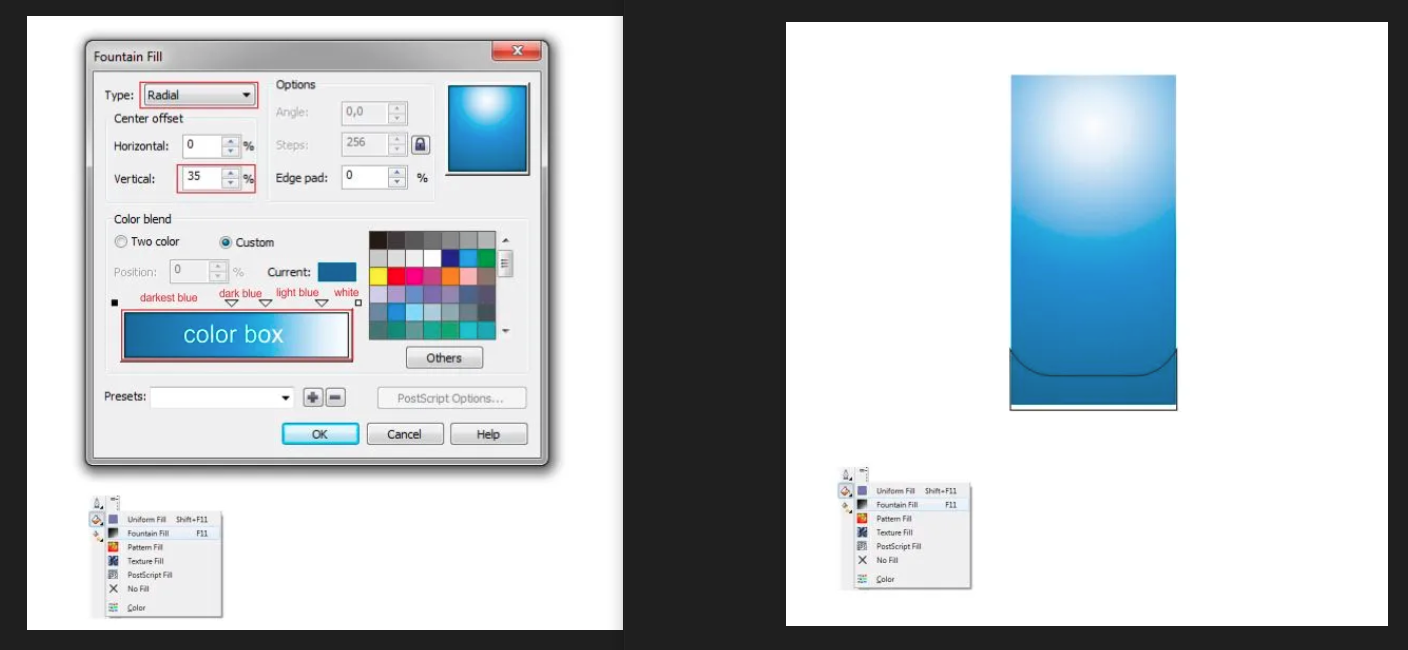
حال باکس کوچک تر را رنگ کنید. تمام مراحل قبل را انجام دهید، با این تفاوت که رنگ را روی Linear، زاویه را روی 90 درجه تنظیم کرده و رنگ زرد و نارنجی را انتخاب کنید.
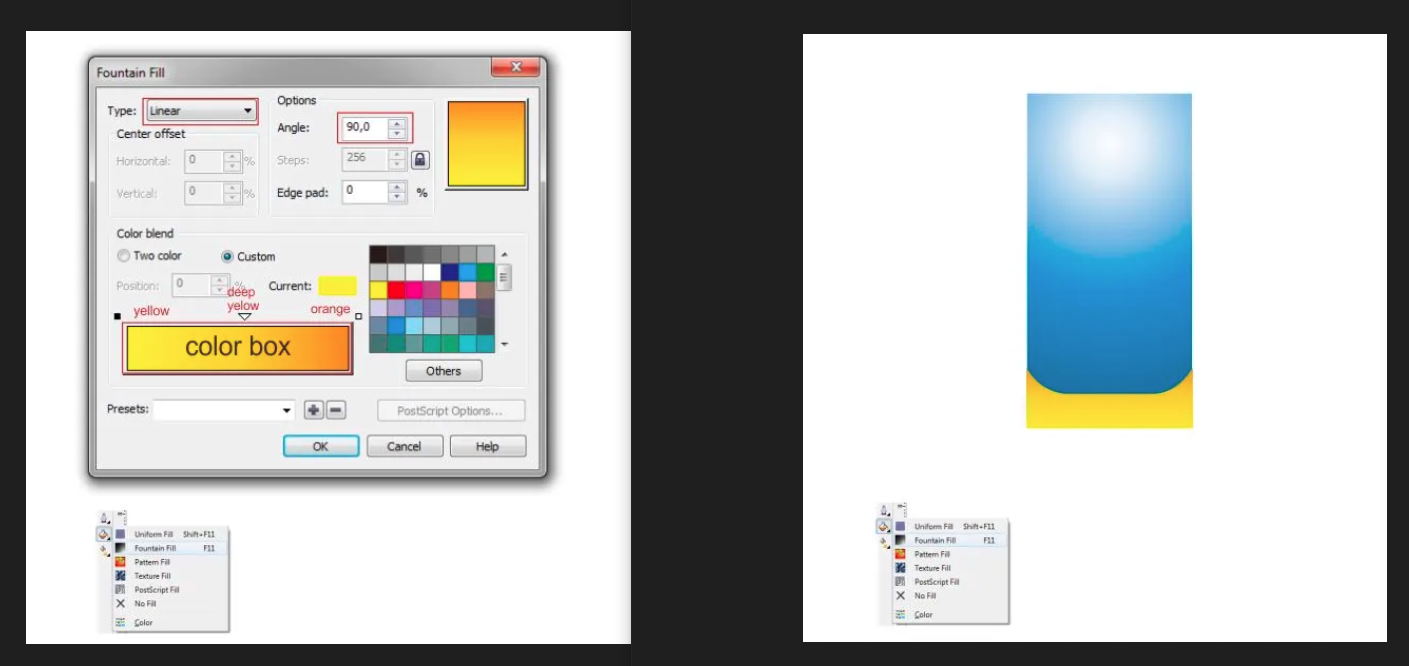
طراحی کارت ویزیت در کورل| گام چهارم
حال روی شکل کوچک تر کلیک کرده و از طریق نوار ابزار Effect > Powerclip > Place Inside Container را انتخاب کنید. روی فلش مشکی کلیک کنید تا هر دو باکس یکی شوند.
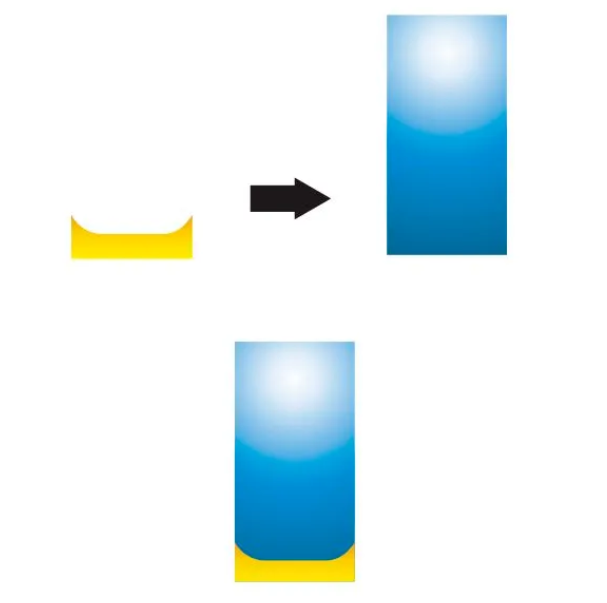
طراحی کارت ویزیت در کورل| گام پنجم
گام بعدی طراحی کارت ویزیت در کورل افزودن Swirl به پس زمینه است. برای انجام این کار در منوی ابزار Rectangle Tool را انتخاب کرده و مستطیلی با ابعاد 2*9.25 رسم کنید. آن را در سمت چپ کارت قرار دهید.
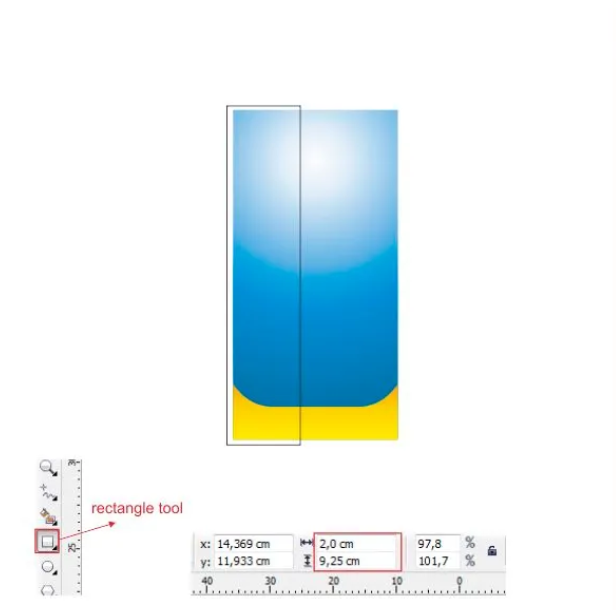
با فشردن Ctrl+Q و انتخاب Shape Tool خطوط را به منحنی تبدیل کنید.
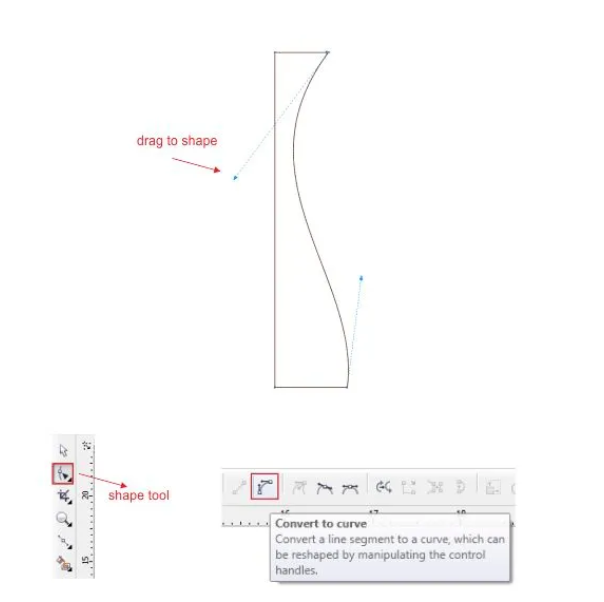
همین کار را مجدداً تکرار کرده و مستطیلی با ابعاد 4*9.3 سانتی متر رسم کرده و به وسیله Shape Tool به آن فرم دهید.
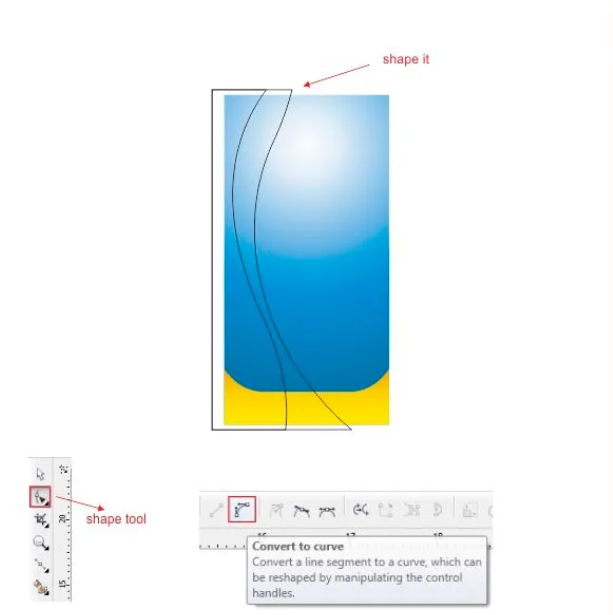
طراحی کارت ویزیت در کورل| گام ششم
در این مرحله از طراحی کارت ویزیت در کورل قصد داریم از ابزار Transparency Tool برای شفاف کردن بخش های رسم شده استفاده کنیم. Swirl کوچک تر رسم شده در مرحله قبل را انتخاب کرده و رنگ سفید را در آن قرار دهید. ابزار Transparency Tool را از نوار ابزار سمت چپ انتخاب کرده و با کلیک چپ روی آن نگه دارید. از وسط به سمت چپ بکشید تا شفافیت را تنظیم کنید. این مراحل را روی Swirl بزرگ تر نیز انجام دهید.
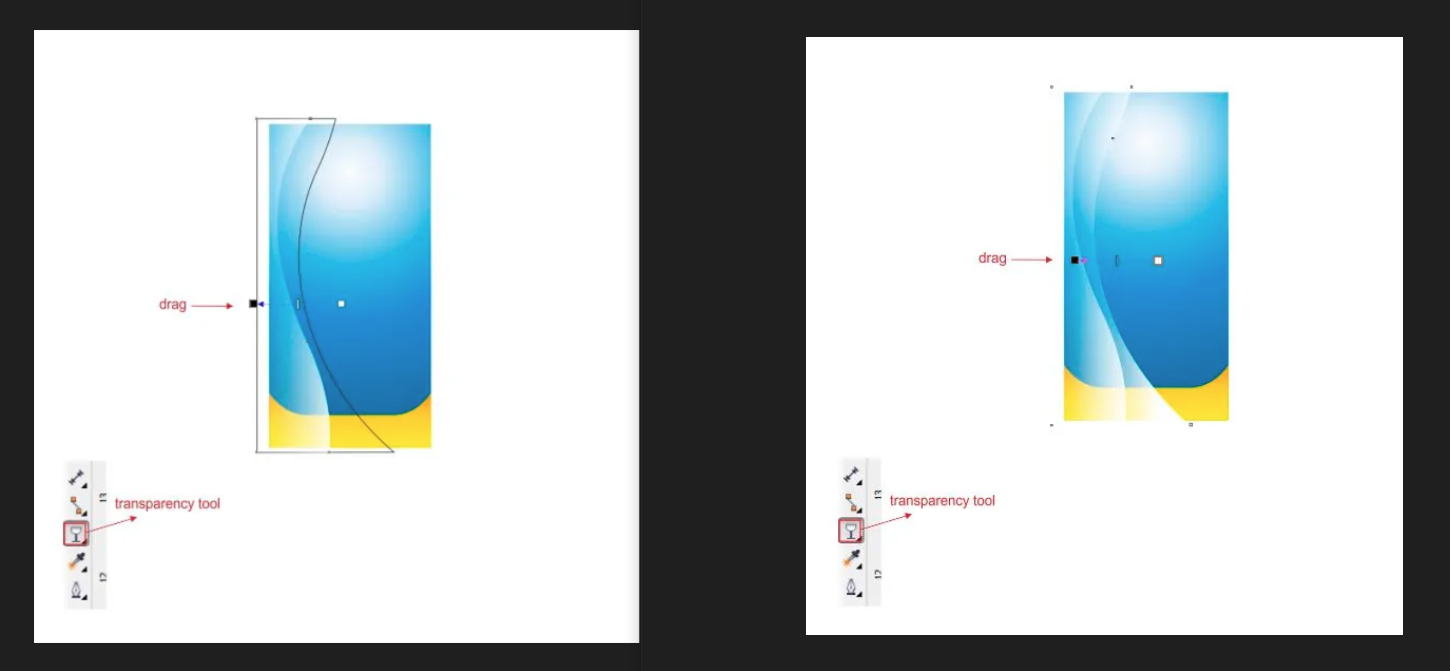
طراحی کارت ویزیت در کورل| گام هفتم
در این مرحله از طراحی کارت ویزیت در کورل، قصد داریم قسمت های شفاف را کپی کنیم. بدین منظور Ctrl + Left + Right را فشرده، هر دو Swirl را انتخاب کرده و به سمت مقابل بکشید. هر دو Swirl را انتخاب کرده و با استفاده از PowerClip مانند گام چهارم قسمت زرد رنگ را روی بقیه قرار دهید.

طراحی کارت ویزیت در کورل| گام هشتم
در این مرحله از طراحی کارت ویزیت در کورل باید لوگو و متن دلخواه را اضافه کنید. از طریق منوی File و گزینه Import می توانید فایل مربوط به لوگو را به کارت ویزیت اضافه نمایید. همچنین می توانید لوگو را به عنوان عکس به زمینه کارت اضافه کنید. برای انجام این کار لوگو را بدون نوشته در قسمت دلخواه بگذارید و سپس مانند مرحله چهارم با استفاده از ابزار PowerClip لوگو را در پس زمینه قرار دهید. برای افزودن متن دلخواه نیز کافی است Text Tool را انتخاب کرده و با فونت دلخواه متن را اضافه نمایید.

طراحی کارت ویزیت در کورل| گام نهم
در مرحله بعدی طراحی کارت ویزیت در کورل لازم است پشت کارت را به صورت افقی طراحی کنیم. پس از انتخاب قسمت جلویی با فشردن Ctrl+C، کارت را کپی کرده و پس از فشردن Ctrl + V آن را بچرخانید. لوگو، نوشته ها و کادر زرد رنگ پایینی را پاک کنید. سپس با انتخاب Fountain Fill Tool می توانید رنگ را کمی تغییر دهید.
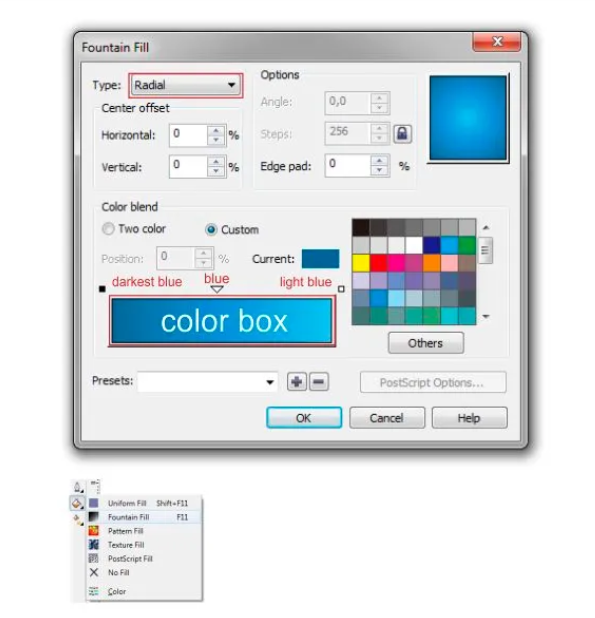
حال با استفاده از Text Tool نام کمپانی و اطلاعات مورد نیاز را اضافه نمایید.

امکانات و مزایای طراحی کارت ویزیت با کورل دراو
طراحی کارت ویزیت در کورل بر خلاف فتوشاپ به صورت برداری انجام می شود و به همین دلیل در هنگام بزرگنمایی و ویرایش، کیفیت تصاویر تغییر نمی کند. این نرم افزار سبک و بسیار کم حجم است و امکانات بسیاری را در اختیار کاربر قرار می دهد. این نرم افزار به راحتی روی هر ویندوز و سیستم عاملی نصب می شود و از بیش از 100 فرمت تصویری پشتیبانی می کند. این نرم افزار فایل های آفیس، فتوشاپ و پی دی اف را پشتیبانی می کند. همچنین با پردازنده های چند هسته ای کار می کند و تنوع فرمت ها، قالب ها و مدل ها در آن بسیار بالا است.
نکات پایانی
هر چند طراحی کارت ویزیت با گوشی هم امکان پذیر است اما با طراحی کارت ویزیت در کورل امکانات بسیار بیشتری در اختیار کاربر قرار می گیرد. اگر قصد دارید به صورت حرفه ای این حوزه را دنبال کنید بهتر است یکی از نرم افزارهای طراحی را انتخاب کرده و به طور کامل به آن تسلط یابید.
جمع بندی
در این مطلب ساده ترین آموزش طراحی با کورل را خدمت شما ارائه کردیم. اگر به طراحی کارت ویزیت در کورل علاقه مند بوده و از ذوق، استعداد و خلاقیت کافی برای انجام این کار برخوردار هستید، می توانید با مراجعه به بخش استخدام های حضوری و غیر حضوری رایا مارکتینگ به جمع ما بپیوندید.
برای سفارش آنلاین طراحی گرافیکی کافیست در سایت ثبت نام نموده و سفارش آنلاین طراحی گرافیکی ثبت نمائید تا بلافاصله فاکتور دریافت نمائید و سپس تصمیم گیری فرمائید.





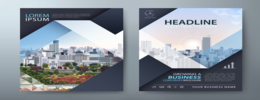














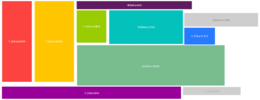


لیست نظرات
x اولین نظر را شما ثبت نمائید